ここではレンタルサーバーに独自ドメインを割り当てる手順を説明します
なお、ドメインはさくらインターネットでも取得可能ですが、私の場合は
・レンタルサーバーはいいものが出ればそちらに乗り換えることもあるが、その際にドメインだけがさくらに残るのは避けたい
・ドメインはドメインに強い(サービスがいい・機能豊富・値段が安いなど)業者がある
ということで、ドメインはドメインで、ドメインに強い業者で取得するようにしています
【意外と知らないIT用語】ドメインって何? お名前.com
![]()
ここでは、別のドメイン業者でドメインを取得してある前提で話を進めます
コントロールパネルのメニュー
まずはコントロールパネルにアクセスし、[ドメイン設定]のメニューを開きます
メニューは「サイトに関する設定」の中にあります
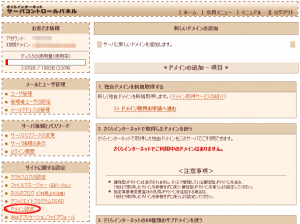
ドメイン設定のメニュー
ここでは、他社でドメインを取得しているものとして話を進めます
まだドメインを取っていない方は、こちらからどうぞ
![]()
ドメインの設定では6つのメニューが表示されますが、「5.他社で取得したドメインを移管せずに使う・属性型JPドメインを使う(さくら管理も含む)」を使用します
その枠内の、下図赤線部分をクリックしましょう
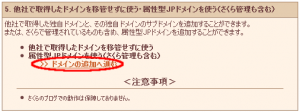
ドメインの追加
コントロールパネル内の、下図でここにドメイン名を入力となっているのと同じ場所にドメイン名を入力して送信しましょう
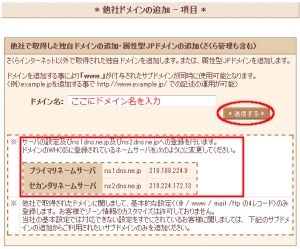
送信が完了すると詳細設定の画面に進むよう促されます
そのままでも利用できますが、一度確認しておきましょう
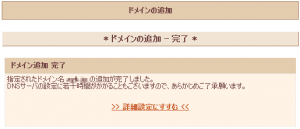
1はWebページの公開アドレスの設定です
ここのドメインを例にすると、標準では、http://talisnet.info 及びhttp://www.talisnet.info の両方で同じページにアクセスします
真ん中の選択肢を選ぶと、http://talisnet.infoだけが有効になり、http://www.talisnet.infoはサブドメインを利用するなどで別のページを公開するためにここでは使用しないようにします
2はhttp://talisnet.infoのコンテンツを置くフォルダーの指定です
標準では/home/yourname/www/になっていますが、複数のドメインやサブドメインを使って複数のサイトを管理する場合は、/home/yourname/www/talisnet.info/などとしておくと分かりやすいかと思います
3は共有SSLの使用の有無です
使用したい場合は利用するにしましょう
SSLがよく分からない場合はそのままでかまいません
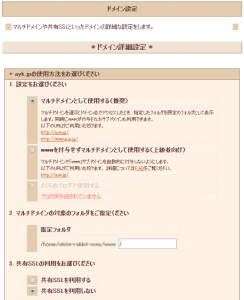
後半はメールに関する設定です
4は余程変えたい理由がない場合は一番上で大丈夫です
5も分かる人は利用の有無を設定してください
よく分からない人はそのままでも構いません
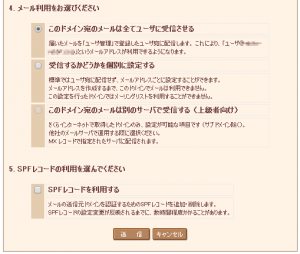
全て確認したら送信しましょう
ドメイン管理側の設定変更
最後にドメインを取得した会社側の管理ページで、上図の赤枠内に記載されている作業が必要です
各社管理画面の使い方が異なると思いますが、ここでは「お名前.com」の管理画面を例にして説明しますので、同じようにやってもらえればと思います
まずはお名前.comのドメインNaviにアクセスしましょう
会員IDとパスワードを入力してログインします
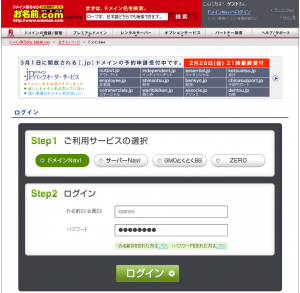
最初にNavi TOPが開きますが、ドメイン設定タブをクリックして画面を切り替えます
![]()
1.[ネームサーバーの変更]コマンドを開き、
2.ドメイン名リストから割り当てたいドメインを選択します
3.その下のタブから「他のネームサーバーを利用」を選択し、
4.ネームサーバー情報にさくらのレンタルサーバー用のDNSサーバー名を入力しましょう
※私が複数契約した中ではみんな同じかと思いますが、念のため、「ドメインの追加」のところで表示されていた内容と同じか確認しておいてください
5.全て入力したら確認画面に進みましょう
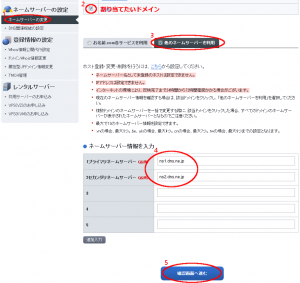
入力した内容に間違いないことを確認したら、設定します
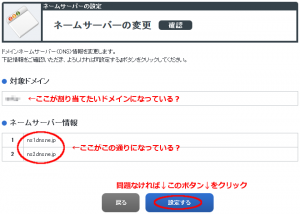
なお、この設定が有効になって、実際にアクセスできるようになるまでに、結構時間が掛かる場合があります
なかなかアクセスできるようにならない場合は、丸一日以上あけてから再アクセスしてみてください
次の記事では、メールの利用設定について解説する予定です
はじめに戻る さくらのレンタルサーバ導入手順 0.はじめに
| ■ AD ■ | |
|---|---|


